Оффице 2010 - Уклоните скривене приватне мета и личне податке из докумената [Како]
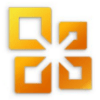
Оффице 2010 по заданом прикупља што више податакамогуће да вам помогну при претраживању докумената и употребљивости. Брз преглед својстава докумената приказат ће само неке податке похрањене у облику метаознака. Овај приказ може да садржи име аутора, наслов, предмет, кључне речи, категорију, статус и било који коментар.
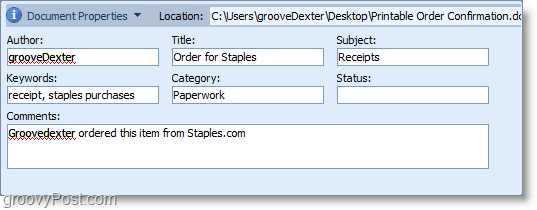
Алат Оффице 2010 Доцумент Инспецтор идеосим уклањања података из Својства документа. Ако то допустите, Инспектор докумената аутоматски ће проћи кроз ваш целокупни документ изнутра и потражити СВЕ личне податке. Након што га пронађе, имате могућност да га уклоните. Ова функција је доступна у свим основним Оффице производима. Као пример, објаснићу вам како се то ради у програму Мицрософт Ворд 2010.
Како аутоматски уклонити метаознаке и личне податке из докумената из Оффице 2010
1. Из програма Мицрософт Оффице, Кликните на Филе трака и онда Кликните на тхе тхе Инфо картицу. Из менија позадине који се појави, Кликните на Проверите проблеме а затим из падајућег менија Кликните на Увид у документ.
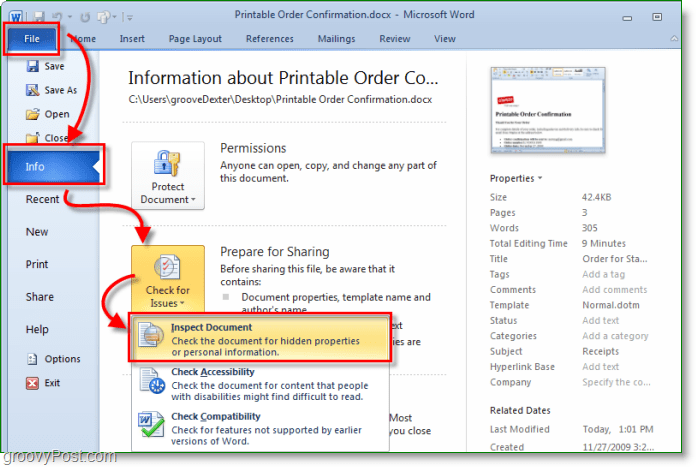
2. Инспектор докумената ће се учитати; оставите поставке саме, јер се подразумевано све провере. Кликните на Погледајте.
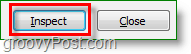
3. Инспектор докумената подићи ће упозорења за све што нађе у оквиру сваке категорије. Обратите пажњу на пример испод наведеног Својства документа и лични подаци, добро као Скривени текст. Да бисте је уклонили, Кликните на тхе тхе Уклони све дугме поред жељене категорије. Имати на уму да можда нећете моћи поништити уклањање ових података.
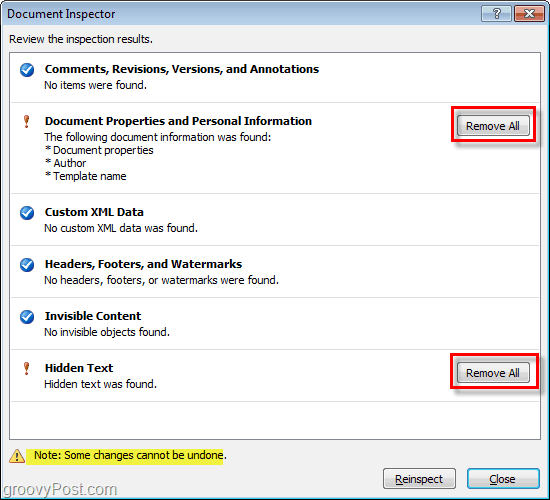
Престо! Мицрософт Оффице управо је уклонио све ваше нежељене личне податке и све друго што сте одабрали. Овај поступак је био много лакши од ручног уласка у прегледник својстава документа и ручног прилагођавања, зар не?

Поглед на својства документа након покретања алата за инспекцију показује да је обрисан у потпуности чистим.
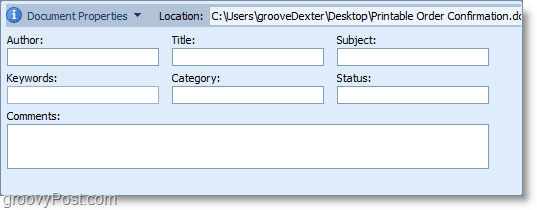
Имате језив коментар или Мицрософт Оффице 2010 искуство које желите да делите? Одговорите доле или покрените нову тему у заједници гроовиПост.








![Мицрософт Оффице 2010 РТМ доступан преко МСДН-а за преузимање [гроовиДовнлоад]](/images/download/microsoft-office-2010-rtm-available-via-msdn-for-download-groovydownload.png)

Оставите коментар